nastavit účet Google jako výchozí
Dnešní technologie poskytla uživatelům chytrých telefonů aplikace pro téměř vše. Můžete si dokonce stáhnout aplikaci, která vám připomene, kdy máte pít vodu. To však může snadno způsobit, že váš telefon bude vypadat přeplněný a neuspořádaný. Aby se tomu zabránilo, většina lidí dává přednost umístění svých nejdůležitějších mobilních aplikací na domovskou obrazovku.

Aby bylo organizování aplikací snadné, tento článek nastíní, jak můžete přidat své oblíbené aplikace na domovskou obrazovku telefonu na více zařízeních.
Přidání aplikací na domovskou obrazovku na iPhone
Přidávání aplikací na domovskou obrazovku vašeho iPhone je jednoduché. Můžete to udělat z knihovny aplikací vašeho iPhone, která obsahuje všechny aplikace nainstalované v telefonu. Obvykle jsou seřazeny do kategorií, jako jsou „Sociální sítě“, „Nedávno přidané“, „Návrhy“ atd. Chcete-li své aplikace snadněji najít, můžete je také vyhledávat podle názvu.
Zde je návod, jak přidat aplikace na domovskou obrazovku z knihovny aplikací:
- Potáhněte prstem doleva z domovské obrazovky, dokud se nedostanete do knihovny aplikací.
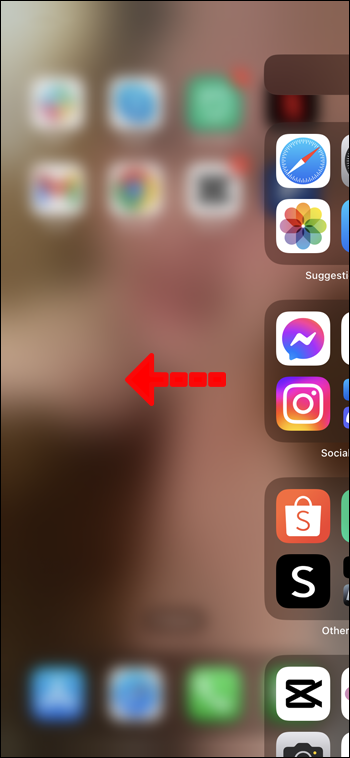
- Vyhledejte aplikaci ve skupinách nebo klepněte na vyhledávací pole a zadejte název aplikace, kterou hledáte.
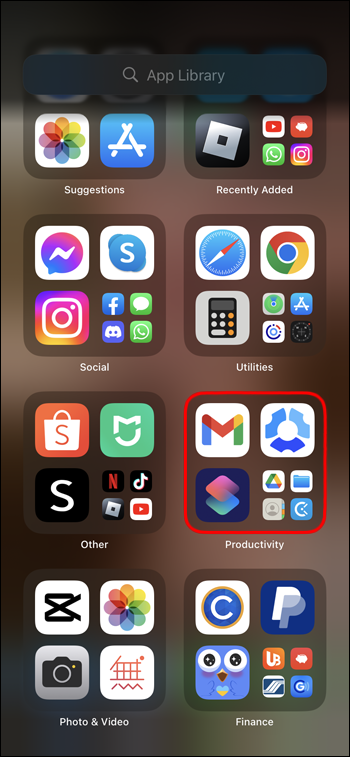
- Klepněte a podržte ikonu aplikace, dokud se neotevře malá nabídka.
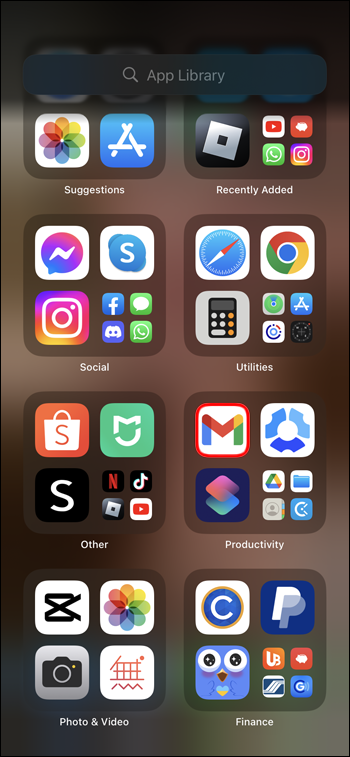
- Klikněte na „Přidat na domovskou obrazovku“. Můžete také dlouze stisknout ikonu aplikace a přetáhnout ji zpět na domovskou obrazovku.
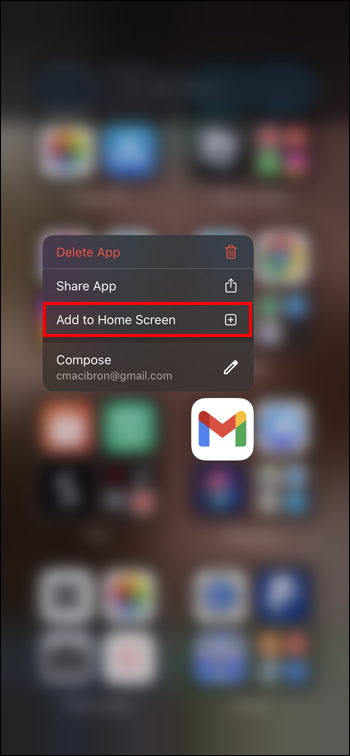
- Aplikace se zobrazí na dostupném místě na domovské obrazovce, když se k ní vrátíte.

Přidejte aplikace na domovskou obrazovku ihned po stažení na iPhone
Pokud chcete, aby se aplikace objevila na vaší domovské obrazovce ihned po stažení, můžete to povolit jedním kliknutím. Zde jsou pokyny:
- Přejděte na iPhone do „Nastavení“.

- Najděte sekci „Domovská obrazovka“.
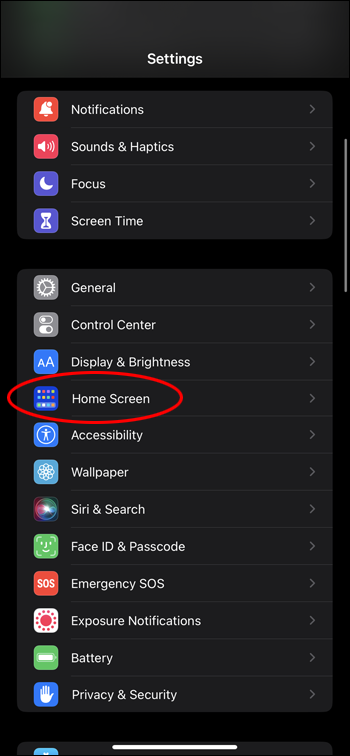
- V části „Nové stahování aplikací“ změňte nastavení na „Přidat na domovskou obrazovku“.
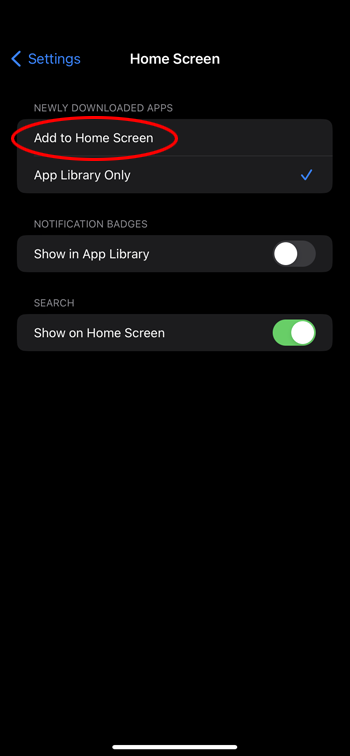
Přidávání aplikací na domovskou obrazovku v systému Android
Podobně jako zařízení iPhone má telefon Android také místo, kde najdete všechny aplikace nainstalované v telefonu. Toto je známé jako App Drawer.
Zde je návod, jak přidat aplikace na domovskou obrazovku v systému Android:
- Přejeďte prstem nahoru ze spodní části domovské obrazovky.
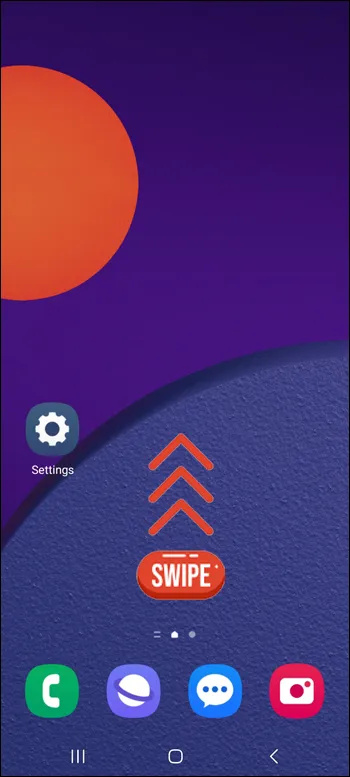
- Klepněte na vyhledávací panel a zadejte název aplikace, kterou hledáte, nebo aplikaci najděte ručně na stránkách App Drawer.
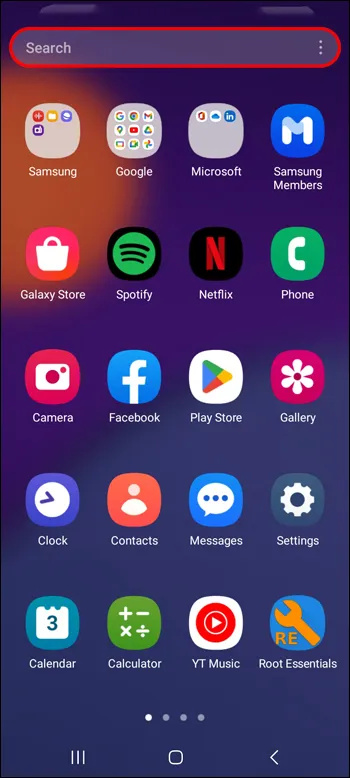
- Stiskněte a podržte aplikaci, kterou chcete přidat na domovskou obrazovku, a počkejte, až se otevře malá nabídka.
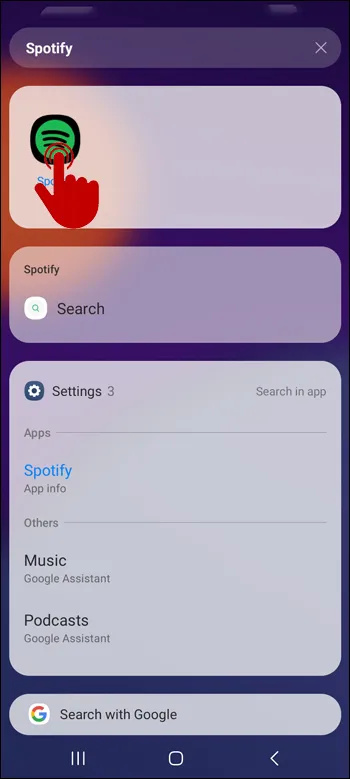
- Klepněte na „Přidat na domovskou stránku“. Ikonu aplikace můžete také podržet déle a přenese vás na domovskou obrazovku, kde můžete aplikaci umístit kamkoli chcete.
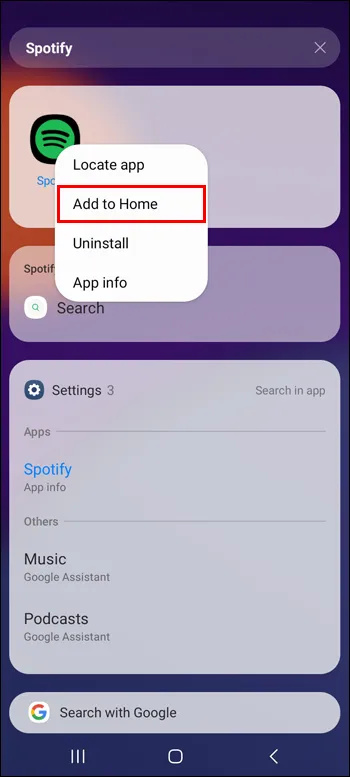
Přidejte aplikace na domovskou obrazovku ihned po stažení na Android
Pokud chcete, aby se nové aplikace zobrazovaly na vaší domovské obrazovce automaticky, můžete toto nastavení povolit pomocí těchto kroků:
- Přejděte do „Nastavení“ vašeho Androidu.

- Najděte „Domovská obrazovka“.
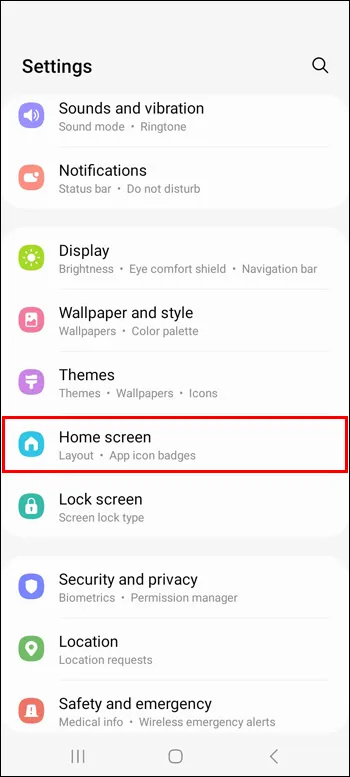
- Povolte „Přidat nové aplikace na domovskou obrazovku“ kliknutím na přepínač vedle ní.
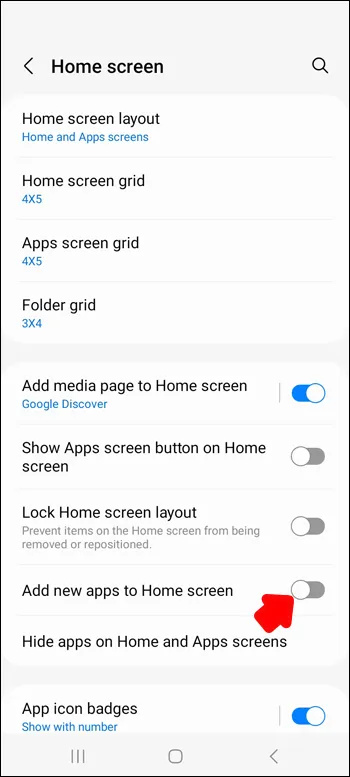
Jak odebrat aplikace z domovské obrazovky
Přestože chytré telefony umožňují přizpůsobit mřížku domovské obrazovky a zmenšit ikony aplikací, aby se jich vešlo více, příliš mnoho aplikací na domovské obrazovce může způsobit nepořádek. Abyste tomu zabránili, můžete odebrat aplikace, které již tak často nepoužíváte, a uvolnit místo pro nové aplikace, které potřebujete na dosah ruky.
Na iPhone
Chcete-li odebrat aplikace z domovské obrazovky vašeho iPhone, postupujte takto:
- Najděte aplikaci, kterou chcete odebrat z Homsecreen.

- Klepněte a podržte aplikaci, dokud se nezobrazí malá nabídka.
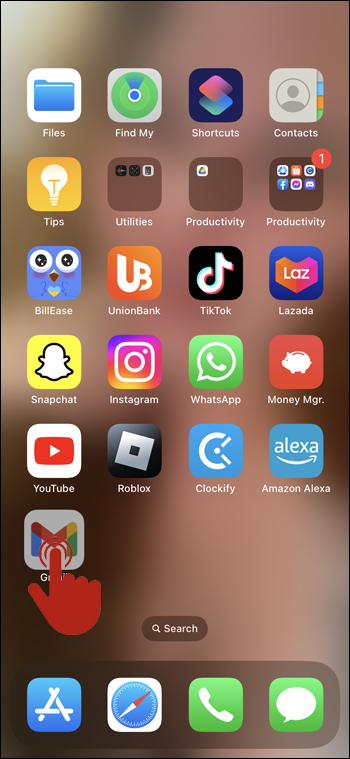
- Klikněte na „Odstranit aplikaci“.
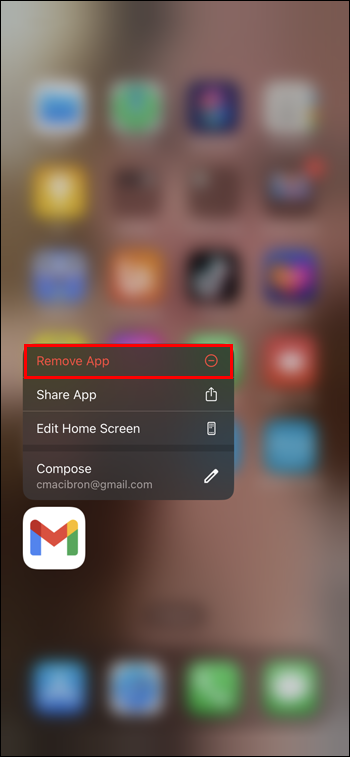
- Potvrďte své volby kliknutím na „Odebrat z domovské obrazovky“.
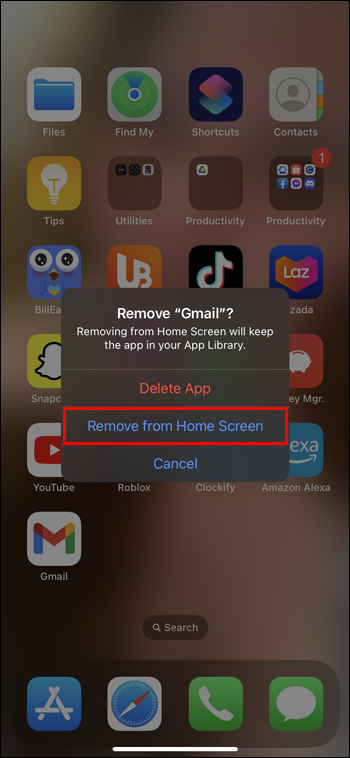
- Aplikace bude nyní dostupná pouze v knihovně aplikací.
Na Androidu
Chcete-li odebrat aplikaci z Androidu, postupujte takto:
- Najděte aplikaci, kterou chcete odebrat z Homsecreen.
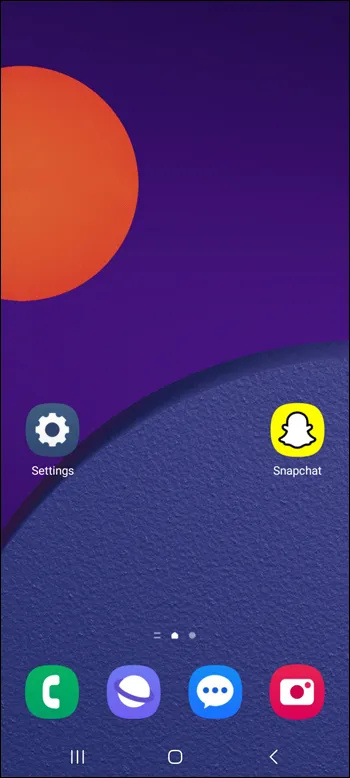
- Klepněte a podržte aplikaci, dokud se nezobrazí malá nabídka.
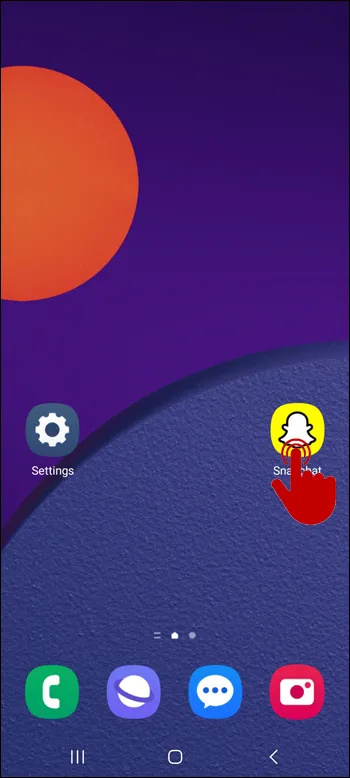
- Klikněte na „Odebrat“.
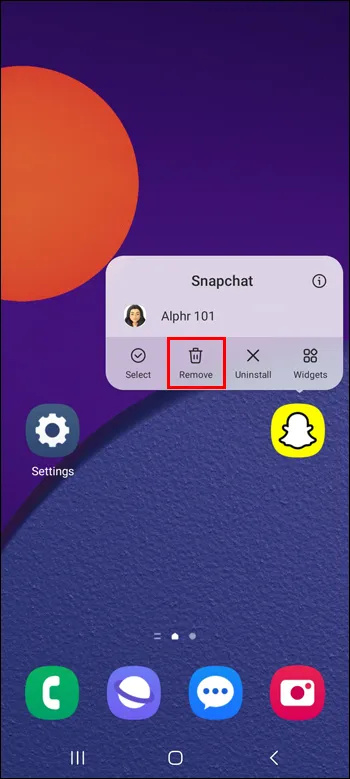
- Aplikace bude nyní dostupná pouze v zásuvce aplikací.
Jak skrýt aplikace z domovské obrazovky v systému Android
Skrytí aplikací z domovské obrazovky zní podobně jako jejich odstranění, ale je v tom malý rozdíl. Odebráním aplikace zůstane aplikace stále v zásuvce aplikací. Na druhou stranu, skrytí aplikace ji odebere ze zásuvky aplikací a vyhledávacího panelu a chcete-li je znovu přidat na domovskou obrazovku, budete muset znovu navštívit nastavení a znovu je skrýt. Tato možnost funguje takto:
- Přejděte do „Nastavení“ systému Android.

- Klikněte na „Domovská obrazovka“.
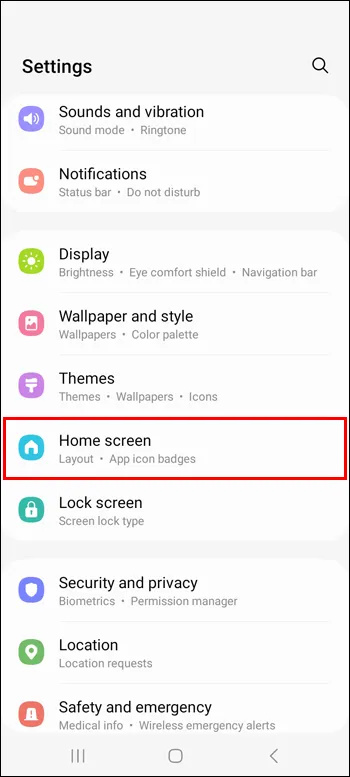
- Přejděte na „Skrýt aplikace na ploše a obrazovkách aplikací“.
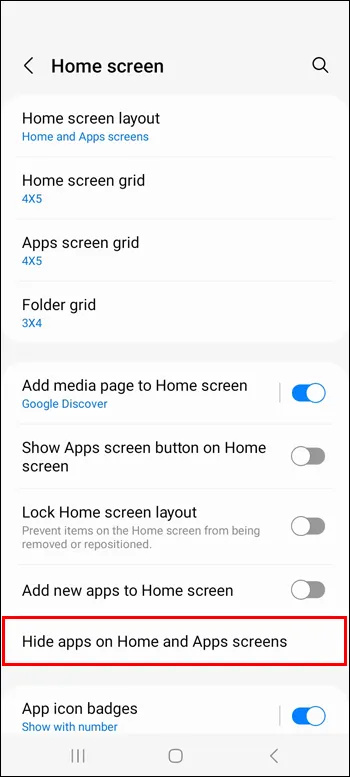
- Vyberte aplikace, které chcete skrýt.
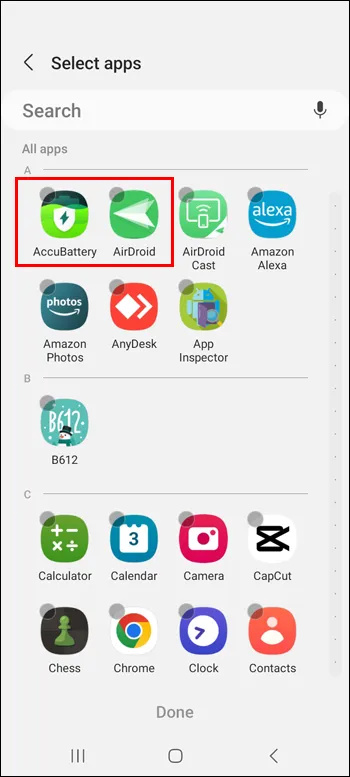
- Klikněte na „Hotovo“.
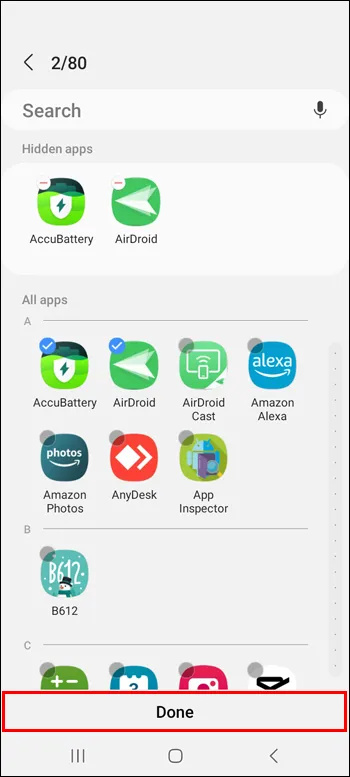
Chcete-li aplikace zobrazit, opakujte stejný postup a zrušte výběr aplikací, které chcete zobrazit.
jak vidět blokovaná čísla na iphone
Jak resetovat domovskou obrazovku
Jakmile změníte rozvržení domovské obrazovky, je těžké si vzpomenout, jak vypadala původně. Naštěstí vám vaše smartphony umožňují resetovat domovské obrazovky nebo obrazovky aplikací zpět do jejich původního rozložení, což je obvykle abecední pořadí.
Na iPhone
Chcete-li resetovat domovskou obrazovku na zařízení iPhone, postupujte takto:
- Přejděte do „Nastavení“ vašeho iPhone.

- Klikněte na „obecné“.
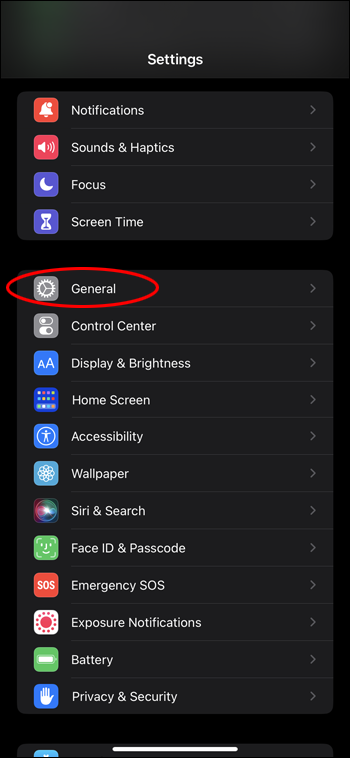
- Klikněte na „Přenést nebo obnovit“.
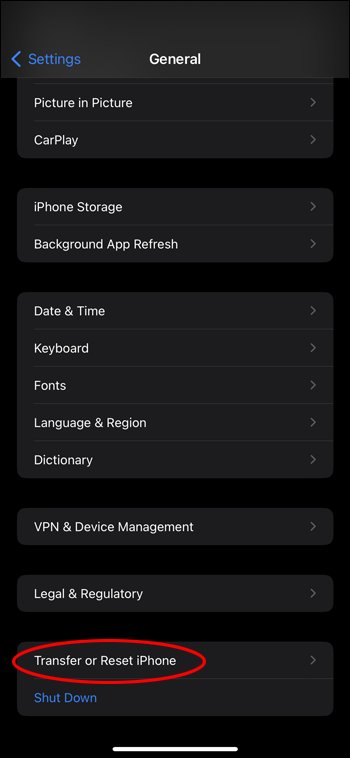
- Klikněte na „Resetovat“.
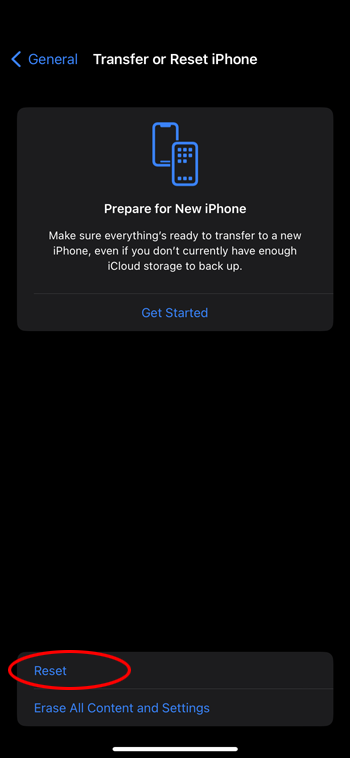
- Najděte „Obnovit rozvržení domovské obrazovky“.
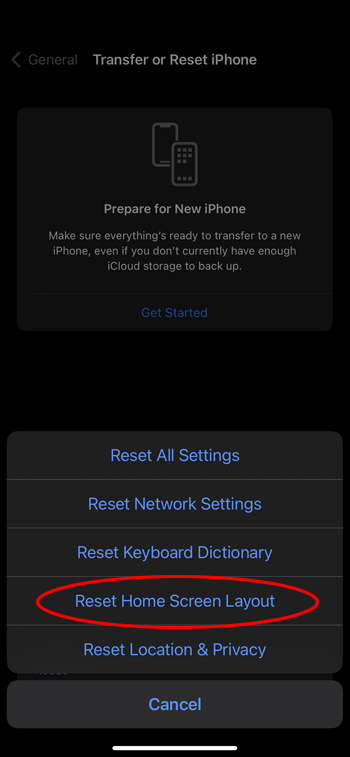
Všechny složky, které jste vytvořili, zmizí a všechny aplikace v telefonu budou seřazeny podle abecedy.
Na Androidu
Na svém zařízení Android můžete resetovat rozložení domovské obrazovky vymazáním úložiště na jeho výchozím spouštěči. U telefonů Samsung Galaxy se jedná o aplikaci One UI Home nebo aplikaci Samsung Experience Home, ale jiné telefony Android mohou používat jiné aplikace (např. Pixel Launcher). Zde je návod, jak obnovit rozložení domovské obrazovky na telefonech Android:
- Přejděte do „Nastavení“ vašeho Androidu.

- Klepněte na „Aplikace“.
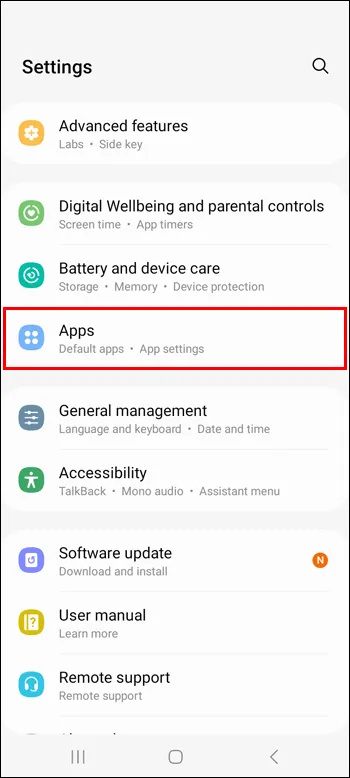
- Najděte aplikaci One UI Home nebo aplikaci Samsung Experience Home. Snadněji ji najdete zadáním názvu aplikace do vyhledávacího pole.
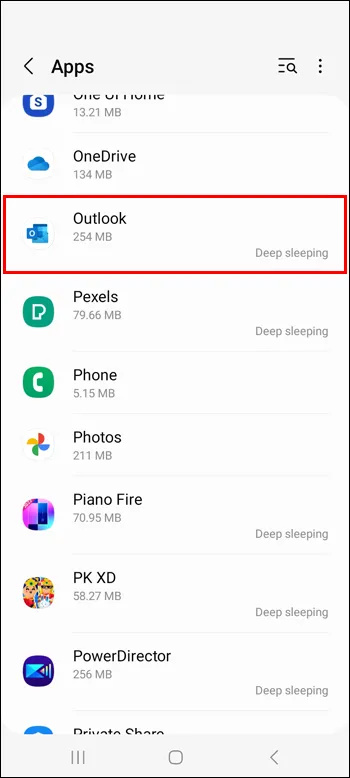
- Klikněte na „Úložiště“.
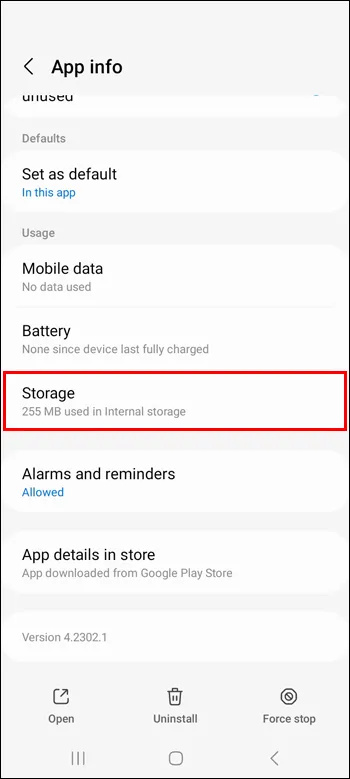
- Klepněte na „Vymazat data“.
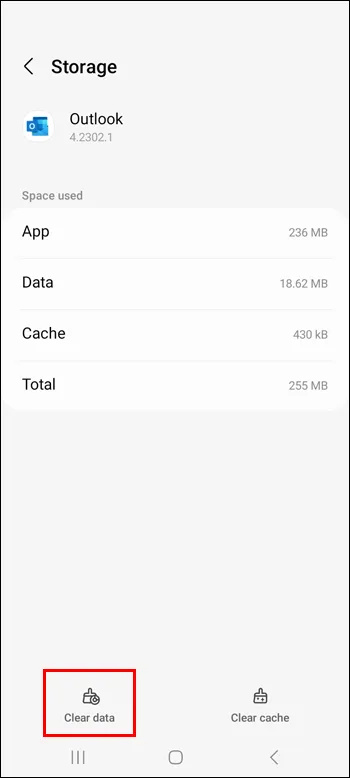
Nejčastější dotazy
Jak přidat widgety na domovskou obrazovku
jak dát někomu admin na sváru
Vzhledem k tomu, že některé aplikace jsou dodávány s příslušnými widgety, můžete je snadno přidat na domovskou obrazovku a získat tak snazší přístup k některým jejich funkcím. Chcete-li přidat widget aplikace, dlouze stiskněte aplikaci, klikněte na ikonu widgetu, vyberte widget, pokud má aplikace více, a stiskněte tlačítko „Přidat“. Widget by se měl objevit na dostupném místě na domovské obrazovce. Chcete-li jej odstranit z domovské obrazovky, dlouze stiskněte widget a klepněte na „Odstranit“.
Jak skrýt celou stránku aplikace na iPhone
Chcete-li na svém iPhonu skrýt celou stránku, dlouze stiskněte tlačítko „Hledat“ ve spodní části domovské obrazovky, dokud se aplikace nezačnou třást. Klikněte na tři tečky, které nahradily tlačítko „Hledat“. Na obrazovce uvidíte všechny stránky. Odstraňte zaškrtnutí pod těmi, které chcete skrýt. Pro dokončení klikněte na „Hotovo“.
Jak seskupovat aplikace na domovské obrazovce
Seskupování aplikací do složek je další způsob, jak udržet stránky v telefonu lépe organizované. Můžete to provést na domovské obrazovce i v knihovně aplikací pro iPhone nebo v zásuvce aplikací pro Android. V systému Android dlouze stiskněte aplikaci a přetáhněte ji do existující složky, nebo aplikaci dlouze stiskněte, stiskněte „Vybrat“, přidejte alespoň jednu další aplikaci a poté „Vytvořit složku“. Na iPhonu dlouze stiskněte obrazovku a přetáhněte další aplikace na aplikace, se kterými je chcete seskupit. Poté přidejte další aplikace přetažením do složky.
Uspořádejte si čas pomocí organizované domovské obrazovky
Chytré telefony jsou naším rychlým a snadným přístupem do světa. Proto je důležité mít v nich pořádek a pořádek, zejména na domovské obrazovce, protože je to první věc, kterou uvidíte, když odemknete telefon. Pomocí tipů z tohoto článku zajistíte, že čas strávený na telefonu bude probíhat produktivně a efektivně.
Už jste zkusili přidat své oblíbené aplikace na domovskou obrazovku? Použili jste některý z tipů z tohoto článku? Řekněte nám to v sekci komentářů níže.



![Co je asynchronní telefonní hovor [vysvětleno]](https://www.macspots.com/img/blogs/20/what-is-async-phone-call.jpg)





